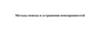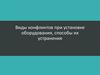Similar presentations:
Типовые неисправности ОС, алгоритм их поиска и устранения
1. Типовые неисправности ОС, алгоритм их поиска и устранения
ТИПОВЫЕ НЕИСПРАВНОСТИ ОС,АЛГОРИТМ ИХ ПОИСКА И УСТРАНЕНИЯ
2. Причины сбоев
• Наиболее часто встречающихся следующие причинысбоев при загрузке ОС Windows:
– повреждение или удаление важных системных
файлов, например, файлов системного реестра,
ntoskrnl.exe, ntde-tect.com, hal.dll, boot.ini;
– установка несовместимых или неисправных служб
или драйверов;
– повреждение или удаление необходимых для
системы служб или драйверов;
– физическое повреждение или разрушение диска;
3.
– повреждение файловой системы, в том численарушение
структуры
каталогов,
главной
загрузочной записи (MBR) и загрузочного сектора;
– появление неверных данных в системном реестре
(при физически не поврежденном реестре записи
содержат логически неверные данные, например,
выходящие за пределы допустимых значений для
служб или драйверов);
– неверно установленные или слишком ограниченные
права доступа к папке \%systemroot%.
4. Средства восстановления
• Средства восстановления ОС можно разделить на:– штатные, входящие в дистрибутив Windows 2000/XP
– утилиты от сторонних производителей.
• Штатные средства восстановления системы
• Диск аварийного восстановления
• В Windows XP применена система «Automated
System Recovery (ASR)», которое позволяет создать
резервную копию всей системы, используя
современные и распространенные носители
большой емкости, такие как CD-R/RW или жесткие
диски.
5. Средства восстановления
• Создание набора ASR.• Для того чтобы воспользоваться возможностью
механизма ASR, необходимо создать набор ASR,
состоящий из 2-х частей:
– непосредственно архива с данными, который может
быть размещен на записываемом CD, несистемном
разделе жесткого диска или другом жестком диске;
– дискета, на которую записываются данные,
необходимые для восстановления системы.
6.
• Создавать наборы ASR могут пользователи справами администратора.
• Чтобы создать набор ASR, запустите программу
"Архивация данных" ("Пуск - Все программы Стандартные - Служебные - Архивация данных"
или наберите ntbackup.exe из меню "Пуск Выполнить"). Перейдите в расширенный режим.
• По умолчанию не все файлы включаются в
создаваемый архив. Поэтому перед созданием
набора
ASR
стоит
посмотреть
список
исключенных файлов.
7. Средства восстановления
• Восстановление системы с помощью набора ASR• Для восстановления системы потребуется набор ASR
(архив + дискета) и загрузочный диск Windows.
• Загрузитесь с помощью загрузочного диска, выберите
установку Windows. При появлении в строке состояния
приглашения нажмите клавишу F2 - появится сообщение
"Вставьте диск под названием Диск автоматического
восстановления системы Windows в дисковод для гибких
дисков".
8.
• После считывания с диска необходимых длявосстановления данных и загрузки основных
драйверов будет произведено форматирование
системного раздела и начальная установка Windows.
• Далее
будет
запущен
мастер
аварийного
восстановления
системы
и
произведено
восстановление файлов из архива набора ASR.
• После восстановления файлов будет произведена
перезагрузка и вы получите Windows со всеми
установленными программами, документами и
системными настройками на момент создания
набора ASR.
9. Средства восстановления
• Консоль восстановления (Emergency Recovery Console)• Другой инструмент восстановления системы —
Emergency Recovery Console (сокращенно ERC),
входящая в дистрибутив Windows.
• Установить ERC на компьютер можно только после
установки Windows, для чего необходимо выполнить
следующие действия:
– нажмите кнопку «Пуск»;
– выберите в развернувшемся меню пункт «Выполнить…»;
– в открывшемся окне введите следующую команду:
M:\i386\winnt32.exe /cmdcons, где M — буква диска,
соответствующая приводу CD-ROM;
– нажмите кнопку «OK»;
– следуйте инструкциям, появляющимся на экране; при
завершении установки перезагрузить ПК.
10. Средства резервирования реестра системы
• Реестр представляет собой огромную базу данных настроек,хранящихся
в
папках
по
адресу
%SystemRoot%\System32\Config и папке пользовательских
профилей Ntuser.dat.
• Необдуманное изменение параметров или, того хуже,
удаление целых веток может привести к неработоспособности
системы в целом.
• Для резервного копирования реестра можно использовать
один из способов:
• Способ №1. Операционная система, при каждом удачном
запуске сохраняет копию реестра в CAB-файле, который
записывается в скрытый каталог SYSBCKUP каталога Windows.
• По умолчанию, хранятся последние пять копий. Чтобы
восстановить реестр с одной из этих резервных копий надо
перезагрузиться в DOS и выполнить команду SCANREG
/RESTORE.
11. Средства резервирования реестра системы
• Способ №2. Для того чтобы создать резервную копиюреестра, можно воспользоваться мастером архивации и
восстановления —Пуск / Программы / Стандартные /
Служебные / Архивация данных — или просто
Выполнить: ntbackup.
• Программа архивации позволяет архивировать копии
важных системных компонентов — таких, как реестр,
загрузочные файлы (Ntldr и Ntdetect.com) и база данных
службы каталогов Active Directory
• Способ №3. Суть данного способа заключается в т.н.
экспорте reg-файла.
• Способ особенно эффективен (занимает немного
времени и позволяет делать копии отдельных
подразделов) и актуален при экспериментировании с
реестром
12. Средства резервирования реестра системы
• Способ №2. Для того чтобы создать резервную копиюреестра, можно воспользоваться мастером архивации и
восстановления —Пуск / Программы / Стандартные /
Служебные / Архивация данных — или просто
Выполнить: ntbackup.
• Программа архивации позволяет архивировать копии
важных системных компонентов — таких, как реестр,
загрузочные файлы (Ntldr и Ntdetect.com) и база данных
службы каталогов Active Directory
• Способ №3. Суть данного способа заключается в т.н.
экспорте reg-файла.
• Способ особенно эффективен (занимает немного
времени и позволяет делать копии отдельных
подразделов) и актуален при экспериментировании с
реестром












 electronics
electronics